来源: 在win7 64位系统下安装Flask – 指尖跳动的精灵的个人页面
安装环境简介:
系统:win7 64位。
安装python和easy_install:
我安装的python是python2.7.安装步骤就不详述了。关键是如何安装easy_install。
因为我是64位的,所以,需要先下载ez_setup.py(需要复制该链接中的内容,然后另存为ez_setup.py)。然后双击运行ez_setup.py。过一会即可安装完毕。
然后,添加easy_install命令和其他python脚本的到命令行搜索路径,方法为:添加你 python安装目录中的Scripts文件夹到环境变量 PATH 中。添加方法:右键桌面的“我的电脑” 图标或者开始菜单中的“计算机”,然后选在“属性”。之后,在Vista和Win7下,单击“高级系统 设置”。然后,单击“环境变量”按钮,双击“系统变量”中的“path”变量。 在那里添加你的Python解释器的 Scripts文件夹;确保你使用分号将它与现有的值隔开。 假设你在使用默认路径的Python2.7,加入下面的值
-
;C:\Python27\Scripts
安装virtualenv
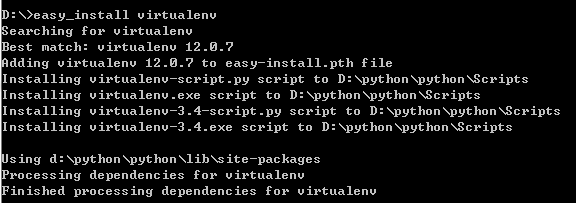
配置虚拟环境(如在D盘):

此时,D盘就多了一个myproject文件。
安装Flask:
cd 到myproject目录下的Scripts,输入activate.bat,此时进入了虚拟环境了。然后输入easy_install Flask
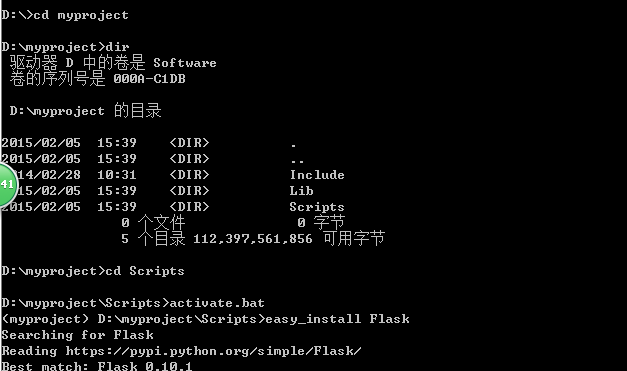
此时,安装完毕。
实验:
在myproject目录下新建myapp目录。进入myapp目录,创建hello.py文件,输入如下代码:
<code class="hljs python"><span class="hljs-keyword">from</span> flask <span class="hljs-keyword">import</span> Flask app=Flask(__name__) <span class="hljs-meta">@app.route('/') </span><span class="hljs-function"><span class="hljs-keyword">def</span> <span class="hljs-title">hello_world</span><span class="hljs-params">()</span>:</span> <span class="hljs-keyword">return</span> <span class="hljs-string">"Hello World"</span> <span class="hljs-keyword">if</span> __name__ == <span class="hljs-string">'__main__'</span>: app.run()</code> |
保存后,运行:

在浏览器中输入127.0.0.1:5000即可看到“Hello World”
安装过程中可能遇到的问题:
1、出现如下错误:
UnicodeDecodeError: ‘ascii’ codec can’t decode byte 0xb0 in position 1: ordinal not in range(128)
Something went wrong during the installation.
解决方法:
打开C:\Python27\Lib下的 mimetypes.py 文件,找到‘default_encoding = sys.getdefaultencoding()’。
在这行前面添加三行:
if sys.getdefaultencoding() != ‘gbk’:
reload(sys)
sys.setdefaultencoding(‘gbk’)
default_encoding = sys.getdefaultencoding()
保存后问题就解决了。
2、出现如下问题:
“ImportError: Entry point (‘console_scripts’, ‘easy_install’) not found”
之前一开始安装esay_install是按32位安装的,所以由重新安装easy_install。
Please install a more recent version first, using ‘easy_install -U distribute’.”,我就执行“sudo easy_install -U distribute”命令升级distribute。没想到,升级后easy_install就不可用了,遇到上述错误。
大约是distribute升级到0.7之后的版本,就和以前的easy_install不兼容了,因为distribute从0.7版本后就和setuptools合并在一起了。
解决方案:
将安装python目录下的Scripts目录中有关esay_install的文件全部删除,然后重新安装即可。
 Mikel
Mikel

